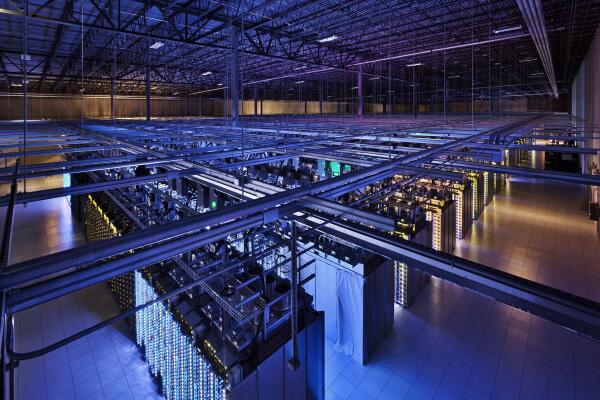Cách Thay Đổi Cài Đặt Dock Trên Mac OS X Nhanh Chóng Và Hiệu Quả
Cách Thay Đổi Cài Đặt Dock Trên Mac OS X Nhanh Chóng Và Hiệu Quả

Dock trên Mac OS X là thanh công cụ giúp người dùng truy cập nhanh các ứng dụng, thư mục và tệp quan trọng. Tuy nhiên, không phải ai cũng biết rằng Dock có thể tùy chỉnh linh hoạt — từ kích thước biểu tượng, hiệu ứng phóng to, vị trí hiển thị cho đến khả năng tự động ẩn hiện.
Bài viết này sẽ hướng dẫn bạn cách thay đổi cài đặt Dock trên Mac OS X một cách chi tiết và dễ hiểu.
⚙️ Bước 1: Mở Cài Đặt Dock (Dock Preferences)
Nhấn vào biểu tượng Apple 🍎 ở góc trái trên cùng của màn hình.
Chọn Dock → sau đó nhấn Dock Preferences (Tùy chọn Dock) để mở bảng cài đặt.

Tại đây, bạn có thể điều chỉnh nhiều yếu tố như kích thước, độ phóng đại, vị trí và hiệu ứng hiển thị Dock.
🔍 Bước 2: Thay Đổi Kích Thước Biểu Tượng (Size)
Trong cửa sổ Dock Preferences, bạn sẽ thấy thanh trượt Size.
Kéo thanh trượt sang trái hoặc phải để tăng hoặc giảm kích thước biểu tượng trong Dock tùy theo sở thích.

💡 Mẹo: Nên chọn kích thước vừa phải để vừa dễ nhìn vừa tiết kiệm không gian màn hình.
🪄 Bước 3: Bật Hiệu Ứng Phóng To (Magnification)
Để Dock trở nên sinh động hơn, bạn có thể bật chế độ Magnification (Phóng to):
Đánh dấu vào ô Magnification.
Kéo thanh trượt để chọn mức độ phóng to khi rê chuột qua biểu tượng Dock.

💡 Mẹo: Hiệu ứng phóng to giúp dễ chọn ứng dụng hơn, đặc biệt khi bạn có nhiều biểu tượng trên Dock.
📍 Bước 4: Thay Đổi Vị Trí Dock Trên Màn Hình
Bạn có thể thay đổi vị trí hiển thị Dock để phù hợp với thói quen sử dụng:
Left (Trái)
Bottom (Dưới - mặc định)
Right (Phải)
Chỉ cần chọn vị trí mong muốn trong mục Position on Screen.

💡 Gợi ý: Nhiều người dùng MacBook thích đặt Dock ở cạnh trái để có thêm không gian dọc khi làm việc.
👀 Bước 5: Tự Động Ẩn Và Hiện Dock (Automatically Hide and Show the Dock)
Tính năng này giúp màn hình làm việc gọn gàng hơn.
Đánh dấu vào ô Automatically hide and show the Dock.
Dock sẽ tự động ẩn khi không sử dụng và chỉ hiện lại khi bạn di chuột xuống khu vực Dock.

💡 Mẹo: Cực kỳ hữu ích cho những ai thường xuyên làm việc ở chế độ toàn màn hình (Full Screen).
✅ Kết Luận
Chỉ với vài thao tác đơn giản, bạn có thể tùy chỉnh Dock trên Mac OS X để phù hợp với phong cách làm việc và thẩm mỹ cá nhân.
Các tùy chỉnh chính bao gồm:
Kích thước biểu tượng Dock
Hiệu ứng phóng to
Vị trí hiển thị
Tự động ẩn/hiện Dock
🖱️ Tùy chỉnh Dock giúp bạn tối ưu không gian làm việc và nâng cao trải nghiệm sử dụng Mac OS X.